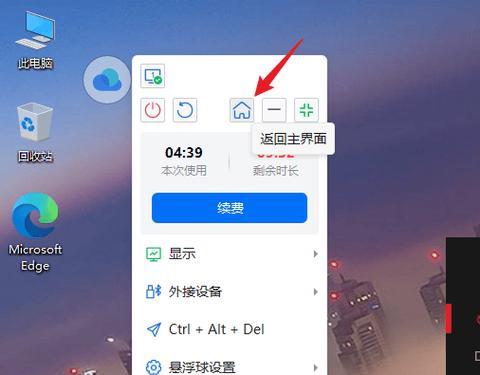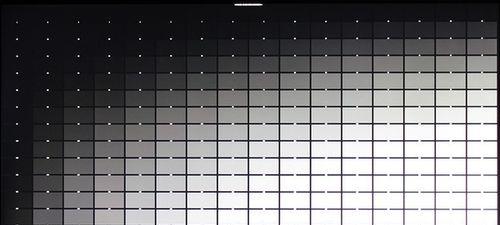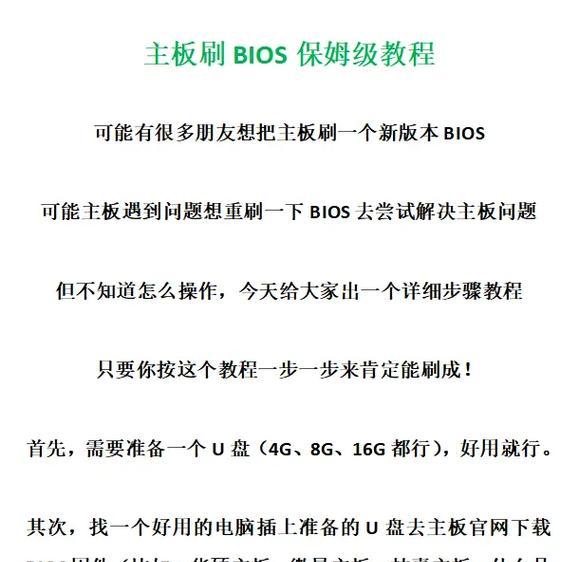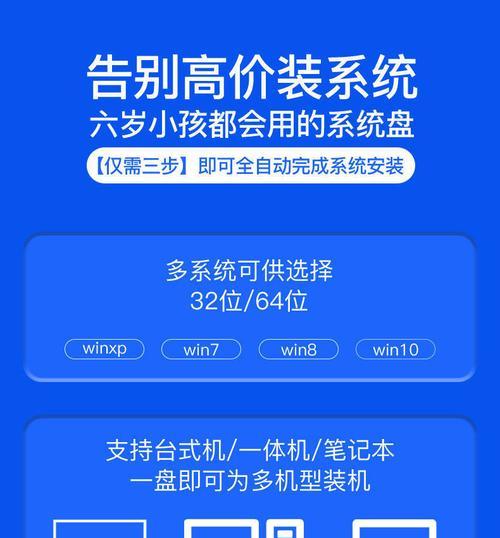随着时间的推移,电脑的性能可能会变得越来越慢。这可能是由于软件和文件的堆积,导致内存不足,或者是由于操作系统的混乱。为了让你的电脑恢复到最佳状态,刷新电脑是一个很好的解决方案。在本篇文章中,我们将为你提供一些简单的操作教程,帮助你轻松加速电脑。
标题和
1.清理桌面上的图标
清理桌面上的图标可以有效提升电脑性能。过多的图标会占用系统资源,影响电脑运行速度。
2.卸载不需要的程序
打开控制面板,点击“程序和功能”,找到并卸载你不再使用的软件。这样可以释放磁盘空间,减少对电脑性能的影响。
3.删除临时文件
在运行窗口中输入“%temp%”并按回车键,打开临时文件夹。选择并删除其中的所有文件,这些文件是一些临时存储的数据,清理它们可以提升电脑速度。
4.清理浏览器缓存
打开浏览器设置,找到并清除浏览器缓存。缓存文件的过多会降低浏览器性能,清理缓存可以让浏览器更加流畅。
5.关闭自动启动程序
在任务管理器中找到“启动”选项卡,禁用你不需要在开机时自动启动的程序。减少自动启动程序可以加快电脑的启动速度。
6.更新驱动程序
更新电脑的驱动程序可以解决一些性能问题。打开设备管理器,找到需要更新的驱动程序,右键点击选择“更新驱动程序”。
7.优化硬盘
使用磁盘清理工具来优化硬盘性能。在“我的电脑”上右键点击硬盘驱动器,选择“属性”,点击“磁盘清理”,选择要清理的文件类型并执行清理操作。
8.检查磁盘错误
打开命令提示符,输入“chkdskC:/f”,其中C代表你的硬盘驱动器,/f是修复命令。这个命令会检查磁盘错误并修复它们。
9.清理注册表
使用注册表清理工具清理无效的注册表项。无效的注册表项会影响电脑的性能,清理它们可以提升电脑速度。
10.关闭视觉效果
进入“系统属性”,点击“高级系统设置”,在“性能”选项卡中选择“调整为最佳性能”。关闭一些不必要的视觉效果可以提升电脑的运行速度。
11.增加虚拟内存
打开“系统属性”,点击“高级系统设置”,在“性能”选项卡中点击“设置”,进入“高级”选项卡,点击“更改”按钮。选择“自动管理页面文件大小”或手动设置虚拟内存的大小。
12.更新操作系统
定期检查并安装操作系统的更新。更新可以修复一些性能问题,并提供更好的系统稳定性。
13.执行病毒扫描
使用杀毒软件进行全盘扫描,确保电脑没有受到病毒和恶意软件的侵害。
14.清理散热风扇
打开电脑主机,清理内部的散热风扇和散热片。积灰会导致散热不良,影响电脑性能。
15.重新启动电脑
最后一步是简单而有效的。重新启动电脑可以清除缓存和临时文件,恢复电脑的正常运行。
通过执行以上操作,你可以轻松刷新电脑,提升性能。清理无用的文件、卸载不需要的程序、优化硬盘等操作都能帮助你恢复电脑的速度和响应能力。记得定期执行这些操作,保持你的电脑始终处于最佳状态。